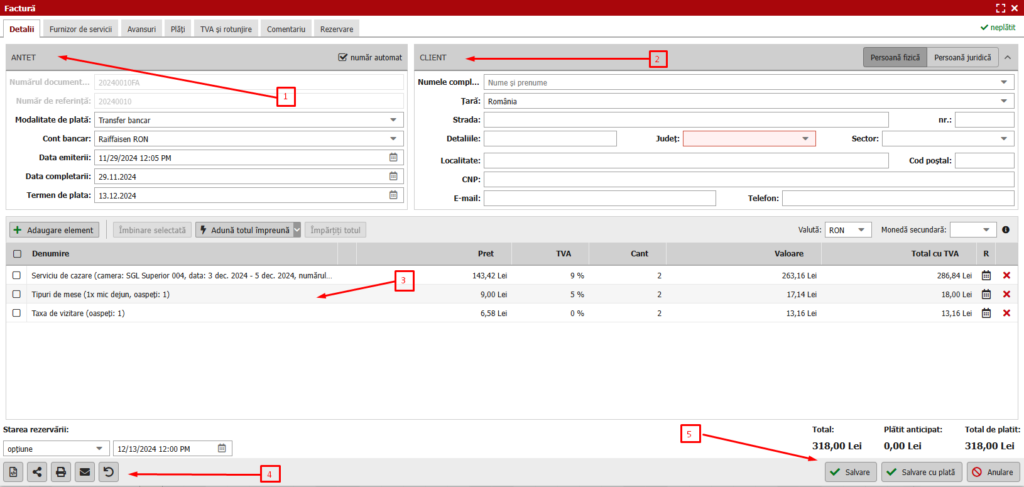Emitere documente contabile
Când creați documente, fereastra de pornire este fundamental similară pentru toate tipurile de documente, indiferent dacă emiteți o factură, un bon sau o proformă. Să luăm ca exemplu crearea unei facturi:
În secțiunea de documente contabile a rezervării respective, faceți click pe butonul + și selectați opțiunea „factură”. Se va deschide fereastra pentru crearea documentului, care arată în felul următor:
Parametrii documentului și informațiile despre client
În partea stângă sus a ferestrei se găsește un antet completat automat (1): numărul și referința documentului, modul de plată și diversele date relevante.
Pe partea dreaptă se găsesc informațiile referitoare la client (2), care sunt preluate din rezervare, inclusiv numele și adresa, și unde puteți opta pentru un antet de firmă, în cazul în care factura trebuie emisă către o companie. În cazul în care nu este asignată o companie rezervării, puteți alege o companie existentă din baza de date sau puteți introduce manual orice informații despre companie.
Cum lucrăm cu articolele din document
În partea de jos a ferestrei sunt enumerate elementele adăugate pe factura de cameră (3). Acestea pot fi modificate sau șterse, permițând astfel crearea mai multor facturi separate pentru o cameră, de exemplu. Este important să se rețină că, atunci când se achită factura de cameră, taxele trebuie adăugate la factura de cameră, nu la factura generală. În cazul unei facturi externe, putem adăuga elemente la factură folosind pictograma de adăugare a elementului.
Elementele pot fi combinate. Selectând caseta de bifare din fața fiecărui element, putem selecta elementele care urmează să fie combinate, sau putem folosi pictograma de combinație, care oferă patru opțiuni predefinite de combinație Combinați totul într-un singur element:
- Combină elementele identice
- Combină elementele cu aceeași rată de TVA
- Combină după tipul serviciului
Elementele unite pot fi divizate dând clic pe iconița neagră + de la începutul rândului, sau selectând opțiunea „Divizează”. Elementele unite nu pot fi unite cu alte elemente suplimentare. Conținutul elementelor unite poate fi vizualizat dând clic pe iconița de ochi. Unirea (unind totul într-un singur element) poate fi o soluție utilă pentru plățile anticipate, depozitele etc. (de exemplu, plată anticipată pentru serviciile de cazare).
Salvarea și trimiterea documentelor, factura de stornare
Vizualizarea documentului este posibilă fără salvare, eliminând bifa de la „Finalizare” și făcând clic pe pictograma imprimantei de lângă aceasta (4). Dacă documentul este în regulă după revizuire, acesta poate fi salvat în două moduri (5). Prima opțiune este salvarea simplă, fără plată, folosind butonul „Salvare”. Aceasta poate fi utilă, de exemplu, pentru facturile de avans, până când plata este creditată în cont. A doua și cea mai frecvent utilizată opțiune este salvarea cu plată. În acest caz, documentul este salvat împreună cu plata aferentă; plata este asociată rezervării și este creditată în sold.
Documentul contabil constă din următoarele elemente editabile:

- Detalii – vezi secțiunea menționată mai sus.
- Furnizor – conține detaliile prestabilite ale facturii și informațiile contului bancar ale unității de cazare (Setări / Hotel / Contact).
- Avansuri – detaliate separat.
- TVA și rotunjire.
- Comentariu – un comentariu opțional care apare pe factură. Poate fi definit în prealabil în setările documentelor contabile sau introdus manual pentru fiecare document emis.
- Rezervare – informații despre rezervările asociate documentului.
O factură salvată nu mai poate fi editată, dar poate fi vizualizată făcând clic pe pictograma ochiului. În acest caz, apare o pictogramă cu o săgeată curbată lângă pictograma imprimantei, cu ajutorul căreia se poate emite factura de stornare.